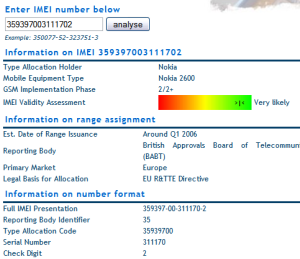நாம் வாழும் இந்த டிஜிட்டல் உலகம் தரும் அனைத்து கேடு விளைவிக்கும்
புரோகிராம்களிடம் இருந்தும், உங்கள் கம்ப்யூட்டரை மிகக் கஷ்டப்பட்டு,
பாதுகாக்கிறீர்கள்.
உங்கள் ஆண்ட்டி வைரஸ் புரோகிராமினை அப்டேட் செய்கிறீர்கள். சந்தேகப்
படும்படியான இணைய தளங்கள் பக்கமே செல்லாமல் இருக்கிறீர்கள். அதே போல,
சந்தேகத்திற்கிடமான மின்னஞ்சல் லிங்க்களில் கிளிக் செய்வதில்லை.
ஜாவா, ப்ளாஷ் மற்றும் அடோப் ரீடர் புரோகிராம்களை அவ்வப்போது அப்டேட் செய்து
வைக்கிறீர்கள். அல்லது இவை இல்லாமலேயே, உங்கள் கம்ப்யூட்டரை இயக்கி,
உங்கள் பணியை முடிக்கிறீர்கள்.
இப்படி மிகக் கவனமாகக் கம்ப்யூட்டரில் செயல்பட்டாலும், மிகத் தந்திரமான
ட்ரோஜன் ஹார்ஸ் வைரஸ் ஒன்று, ஏதோ ஓர் இடத்தில் உள்ள பிழையான இடம் மூலம்,
உங்கள் கம்ப்யூட்டரில் நுழைந்து, தன்னை அடையாளம் காட்டுகிறது.
சில சில்மிஷ மாற்றங்களை உங்கள் கம்ப்யூட்டரில் ஏற்படுத்துகிறது. வைரஸால்
பாதிக்கப்பட்ட ஒரு கம்ப்யூட்டரை, பயம் கலந்த அப்பாவி உரிமையாளராக
ஆகிவிட்டீர்கள். இங்கு என்ன செய்யலாம்? அதனையே இங்கு பார்க்கப் போகிறோம்.
பொதுவாக, உங்கள் கம்ப்யூட்டரை ஸ்கேன் செய்து, அதில் உள்ள மால்வேர்
புரோகிராமினை நீக்க வேண்டும். பிரச்னையை அறிந்து செயல்படத் தேவையான,
படிப்படியான வழிமுறையைக் காணலாம்.
1. என்ன வைரஸ் என்று சோதனை செய்திடுக:
சம்பந்தப்பட்ட பெர்சனல் கம்ப்யூட்டர், நிஜமாகவே பாதிக்கப்பட்டுள்ளதா?
ஏனென்றால், ஒரு சிலர், சவுண்ட் கார்ட் சரியாக வேலை செய்திடவில்லை என்றால்,
உடனே கம்ப்யூட்டரில் வைரஸ் வந்துவிட்டது என்ற முடிவிற்கு வந்துவிடுவார்கள்.
எனவே, பிரச்னை, நாம் வந்துவிட்டதாக நினைக்கும் வைரஸினாலா, அல்லது
ஹார்ட்வேர் மற்றும் சாப்ட்வேர் அல்லது பயன்படுத்துபவரின் தவறான அணுகுமுறையா
எனக் கண்டறிய வேண்டும்.
உங்கள் பெர்சனல் கம்ப்யூட்டர், வழக்கத்திற்கு மாறாக, மிக மிக மெதுவாக
இயங்குகிறதா? அல்லது, நீங்கள் செய்யச் சொல்லாத செயல்பாடுகளைத் தானாகவே
மேற்கொள்கிறதா? அப்படியானால், வைரஸ் வந்துவிட்டது என்று எண்ணுவதற்குச்
சரியான முகாந்திரம் உள்ளது.
அவ்வாறு முடிவெடுப்பதற்கு முன்னர்,
Windows Task Manager
ஐ இயக்கவும்.இதற்கு விண்டோஸ் டாஸ்க் பாரில், ரைட் கிளிக் செய்து,
கிடைக்கும் பாப் அப் மெனுவில், Task Manager என்பதைத் தேர்ந்தெடுக்கவும்.
இங்கு Processes என்ற டேப்பினைத் திறக்கவும்.
இப்போது கிடைக்கும் விண்டோவில், சந்தேகப்படும் படியான, விநோத பெயரில்
ஏதேனும் ஒரு புரோகிராம் இயங்கிக் கொண்டுள்ளதா எனக் கவனிக்கவும். வைரஸ்கள்
எல்லாம், விநோதமான பெயரிலேயே வரும் என நாம் அனுமானிக்கவும் முடியாது.
2. மால்வேர் தான் என் உறுதி செய்திடும் வழிகள்:
மிக மோசமான மால்வேர் புரோகிராம்கள், நாம் அதனை நீக்க எடுக்கும் வழிகளை மிகச் சாதுர்யமாகத் தடுக்கும். இவற்றை நீக்க நாம்
msconfig அல்லது
regedit ஆகிய வழிகளில் முயற்சிகளை எடுத்தால், அவற்றை இயக்கவிடாமல், மால்வேர் தடுக்கும்.
அதே போல, கம்ப்யூட்டரில் உள்ள ஆண்ட்டி வைரஸ் புரோகிராம், லோட் ஆகிச்
செயல்படாமல் தடுக்கப்பட்டால், மால்வேர் புரோகிராம் ஏதோ ஒன்று உள்ளே தங்கி
வேலையைக் காட்டுகிறது என்று உறுதியாக எடுத்துக் கொள்ளலாம்.
சில வேளைகளில், இந்த வைரஸ் புரோகிராமின் செயல்பாடுகள் மிக வெளிப்படையாகவே
இருக்கும். நீங்கள் இதுவரை அவ்வளவாகப் பயன்படுத்தாத புரோகிராம் ஒன்று,
திடீரென இயங்கத் தொடங்கி, நமக்கு எச்சரிக்கைகளை அளித்து, குறிப்பிட்ட ஒரு
செயலாக்க (
executable) பைல் ஒன்றை இயக்குமாறு தெரிவித்தால், நிச்சயம் அது ஒரு வைரஸின் வேலையாகத்தான் இருக்கும்.
உங்கள் கம்ப்யூட்டர் முடக்கப்படப் போகிறது எனத் தொடங்கி, குறிப்பிட்ட
தளத்தில், பிரச்னையைத் தீர்ப்பதற்கான உடனடி தீர்வு புரோகிராம் இருப்பதாகச்
சொல்லி, உங்களை தடுமாற வைத்து, வழி நடத்தி, இடையே, உங்களின் கிரெடிட்
கார்ட் அல்லது வங்கி கணக்கு எண்களை கேட்டால், உடனே சுதாரித்துக் கொண்டு,
கம்ப்யூட்டர் செயல்பாட்டினையே ஒதுக்கி வைத்து, வைரஸ் நீக்கும் முயற்சிகளைத்
தொடங்குங்கள். இப்படி பயமுறுத்திச் சாதிக்கும் பல மால்வேர் புரோகிராம்கள்,
இணையம் எங்கும் நிறைந்துள்ளது.
3. இணையத்தில் தீர்வினைத் தேடவும்:
வைரஸ் புரோகிராம் உங்களுக்கு அளித்திடும் எச்சரிக்கை செய்தியிலிருந்து சில
சொற்களைக் காப்பி செய்து, வேறு ஒரு கம்ப்யூட்டரில், உங்களுக்கு பழக்கமான
தேடல் சாதனம் மூலம் தேடலை மேற்கொள்ளவும்.
இதே வைரஸால் இதற்கு முன் பாதிக்கப்பட்டவர்கள், தங்கள் அனுபவத்தினையும்,
தாங்கள் பயன்படுத்திய தீர்வுகளையும் இணையத்தில் பதிந்து வைத்திருந்தால்,
அவை உங்களுக்குக் கிடைக்கும். இதில் கவனமாக இருந்து, சரியான தீர்வுகளை
மட்டும் பயன்படுத்திப் பார்க்கலாம். பயன்படுத்திய பின்னர், உங்கள்
கம்ப்யூட்டர் முழுவதையும், ஸ்கேன் செய்து மாற்றங்களை உணரவும்.
 நாம்
உபயோகிக்கும் கணினியில் ஒவ்வொரு கணினியையும் வேறுபடுத்த ஒவ்வொரு
கணினிக்கும் தனித்தனி I.P எண் கொடுத்து வேறுபடுத்தி இருப்பார்கள். இந்த IP
எண்ணை வைத்தே இந்த கணினியை யார் உபயோகிக்கிறார்கள், எந்த இன்டர்நெட்
connection உபயோகிக்கிறார்கள் அவர்களின் தொடர்பு மெயில்கள் ஆகியவைகளை
சுலபமாக அறியலாம். மற்றும் இதன் மூலம் நமக்கு வரும் மெயில்களை அவற்றின்
அனுப்பிய IP எண்ணை வைத்து அந்த மெயிலின் உண்மை தன்மையை கண்டறியலாம்.
நாம்
உபயோகிக்கும் கணினியில் ஒவ்வொரு கணினியையும் வேறுபடுத்த ஒவ்வொரு
கணினிக்கும் தனித்தனி I.P எண் கொடுத்து வேறுபடுத்தி இருப்பார்கள். இந்த IP
எண்ணை வைத்தே இந்த கணினியை யார் உபயோகிக்கிறார்கள், எந்த இன்டர்நெட்
connection உபயோகிக்கிறார்கள் அவர்களின் தொடர்பு மெயில்கள் ஆகியவைகளை
சுலபமாக அறியலாம். மற்றும் இதன் மூலம் நமக்கு வரும் மெயில்களை அவற்றின்
அனுப்பிய IP எண்ணை வைத்து அந்த மெயிலின் உண்மை தன்மையை கண்டறியலாம்.


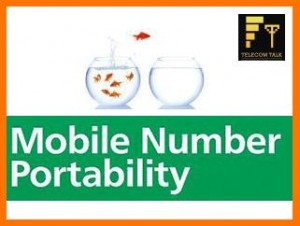 அண்மையில்
அண்மையில் 
 அலெக்சா
என்பது அமேசன்.காம் என்ற பிரபல வலையுலக அங்காடித் தளத்தின் ஒரு கிளை தளம்.
இது உலகில் உள்ள எல்லா வலை தளங்களுக்கும் ராங்கிக் தருகிறது. அலெக்சா
டூல்பார் என்ற ஒன்றை பல ஆயிரக்கணக்கான கம்ப்யூட்டர்களில் நிறுவி அதன் மூலம்
எந்தந்த வலைதளங்களுக்கு எவ்வளுவு ட்ராஃபிக் வருகிறது என பார்த்து
ராங்கிங்க் போடுகிறது அலெக்சா ( எவ்வளவு குறைவான எண்ணிக்கையோ அவ்வளவு
நல்லது ) . சரி, அலெக்சா ராங்கிங்க் ஏன் முக்கியம்?
அலெக்சா
என்பது அமேசன்.காம் என்ற பிரபல வலையுலக அங்காடித் தளத்தின் ஒரு கிளை தளம்.
இது உலகில் உள்ள எல்லா வலை தளங்களுக்கும் ராங்கிக் தருகிறது. அலெக்சா
டூல்பார் என்ற ஒன்றை பல ஆயிரக்கணக்கான கம்ப்யூட்டர்களில் நிறுவி அதன் மூலம்
எந்தந்த வலைதளங்களுக்கு எவ்வளுவு ட்ராஃபிக் வருகிறது என பார்த்து
ராங்கிங்க் போடுகிறது அலெக்சா ( எவ்வளவு குறைவான எண்ணிக்கையோ அவ்வளவு
நல்லது ) . சரி, அலெக்சா ராங்கிங்க் ஏன் முக்கியம்?